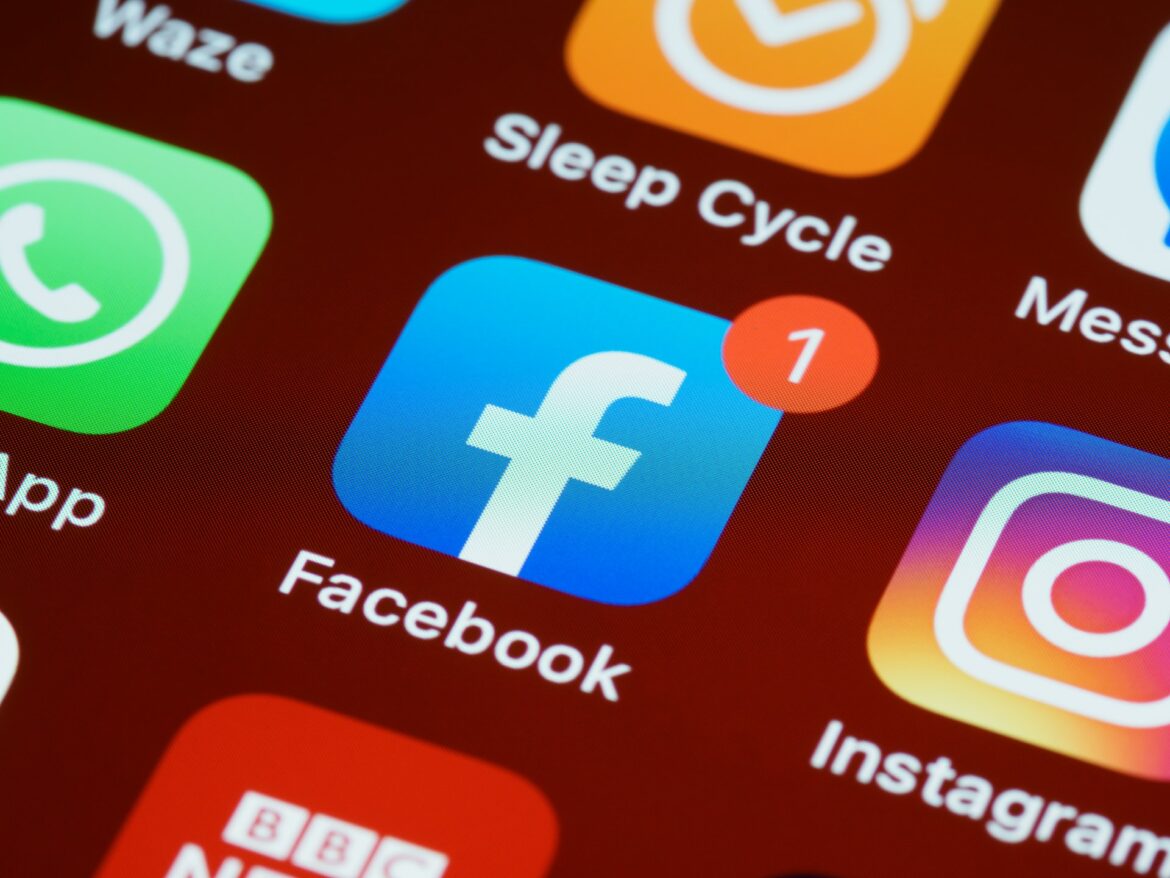Facebook a accumulé des années de souvenirs sous forme de photos et de vidéos, souvent précieuses. Mais voilà le temps passe et a fait son travail, et vous n’utilisez peut-être plus le réseau social comme avant. Alors, que se passe-t-il si vous décidez de quitter le navire ou simplement de sécuriser vos trésors sur votre bon vieux PC ? Bref, que vous souhaitiez conserver une copie de sécurité de vos données ou transférer vos souvenirs sur un autre service, il est possible de télécharger toutes vos photos Facebook directement sur votre PC. Voici comment faire.
Quelques conseils basiques avant de commencer
Petit check-up avant de démarrer : assurez-vous d’avoir assez d’espace sur votre disque dur. Les photos et vidéos peuvent rapidement occuper beaucoup de place. Une bonne connexion internet est aussi de mise, parce que le téléchargement peut être un marathon, pas un sprint.
Comment télécharger toutes vos photos Facebook sur PC
Étape 1 : Accéder aux Informations de votre compte
- Connectez-vous à Facebook depuis votre PC
- Cliquez votre photo de profil en haut à droite pour accéder aux Paramètres & confidentialité puis sur Paramètres.
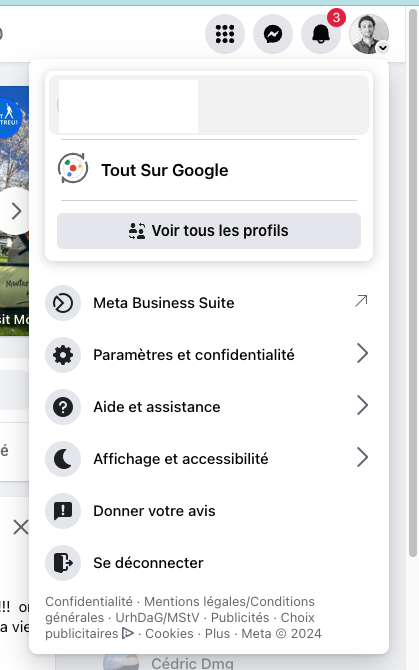
- Dans le menu de gauche, sélectionnez Vos informations.
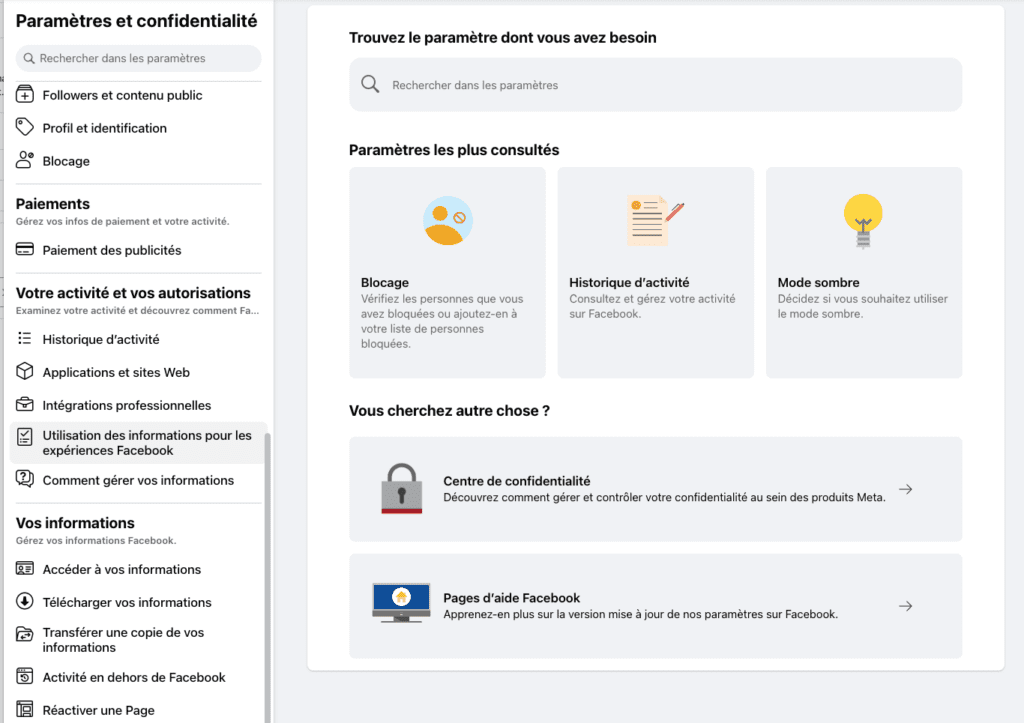
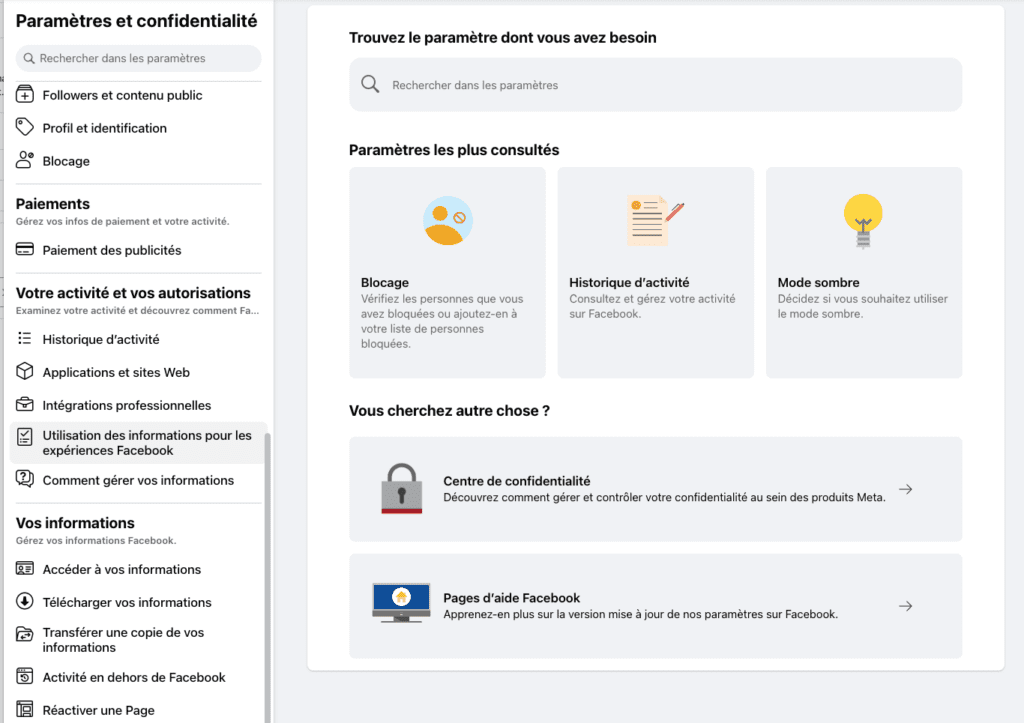
Étape 2 : Télécharger vos photos Facebook sur votre PC
- Cliquez sur Télécharger vos informations.
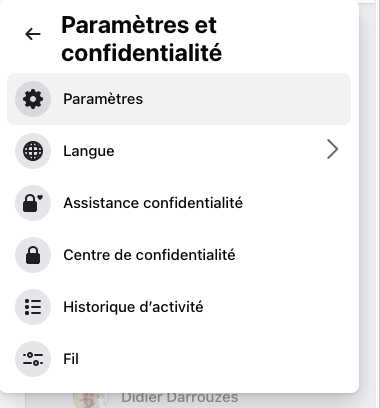
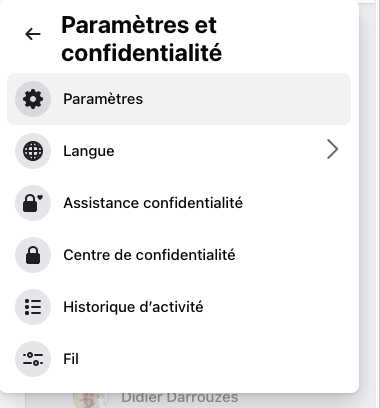
- Vous serez redirigé vers une page où vous pouvez personnaliser votre archive (Espace Comptes pour gérer ce paramètre).
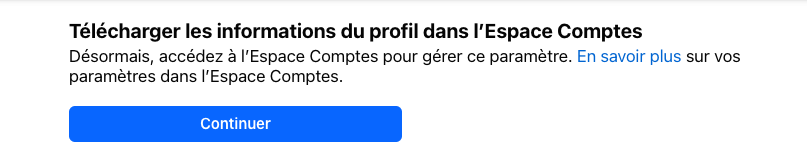
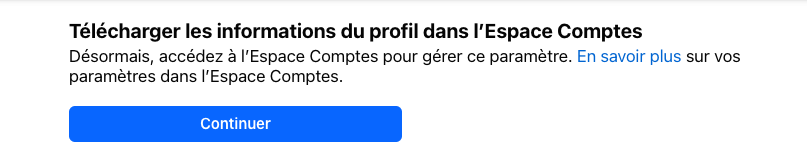
- Une fenêtre s’ouvre. Cliquez sur Télécharger ou transférer des informations
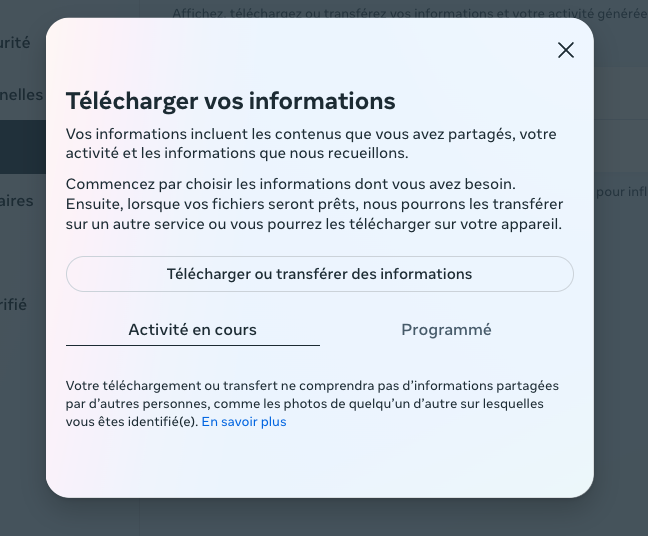
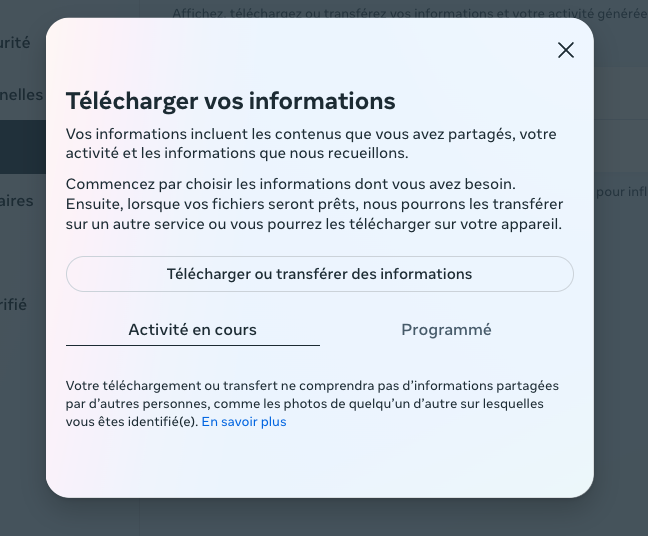
- Sélectionnez votre compte et choisissez Types d’informations spécifiques si vous souhaitez sélectionner uniquement les photos et les vidéos. SI vous souhaitez tous, cliquez sur Informations disponibles.
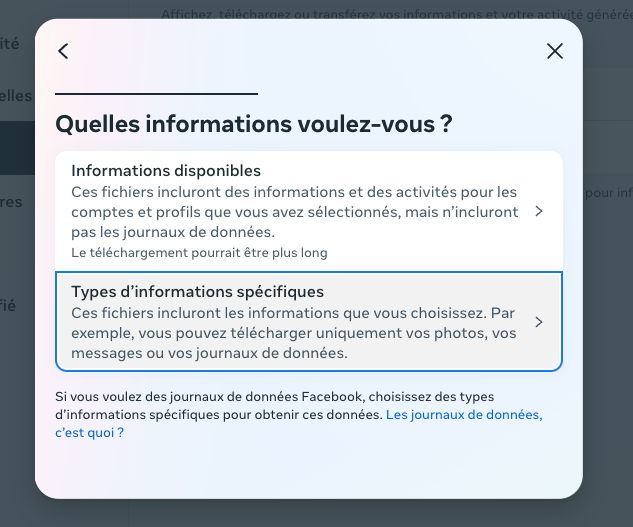
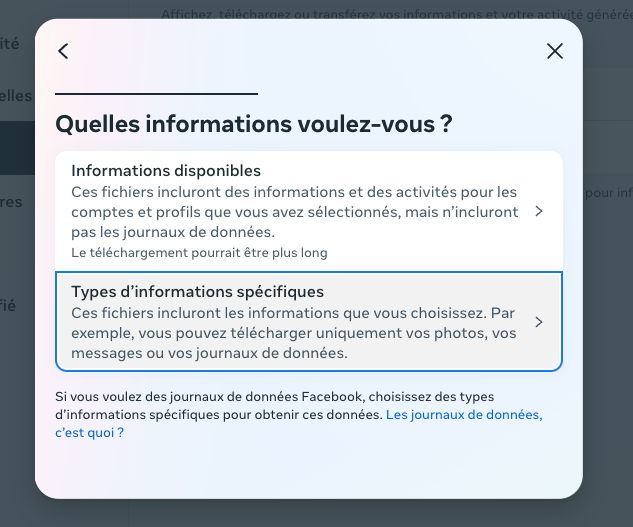
- Décochez tout sauf Photos et vidéos si vous souhaitez uniquement télécharger ces éléments. Sinon, ajustez la sélection selon vos besoins.
- Choisissez le format de fichier de votre téléchargement (par exemple, HTML ou JSON) et la qualité des médias. Pour les photos et vidéos, le format HTML est généralement plus accessible pour la visualisation.
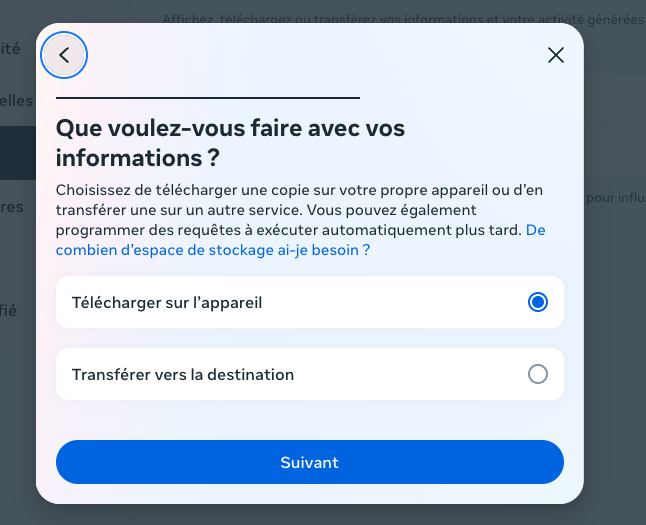
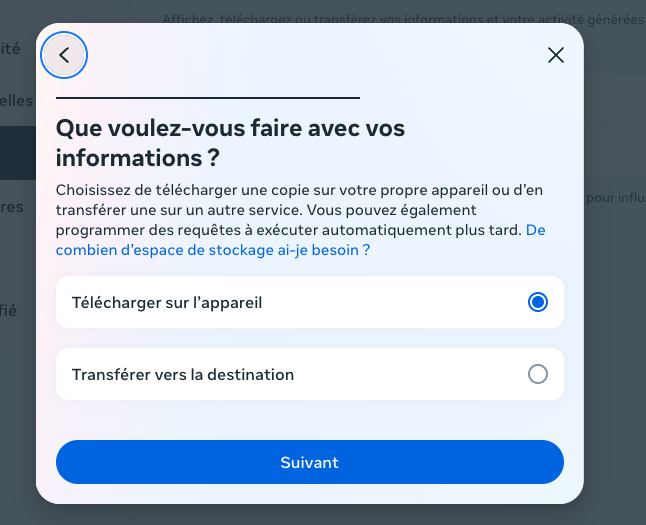
- Sélectionnez la plage de dates. Pour télécharger l’intégralité de votre bibliothèque, sélectionnez Toutes mes données.
- Cliquez sur Créer les fichiers pour commencer la création de votre archive.
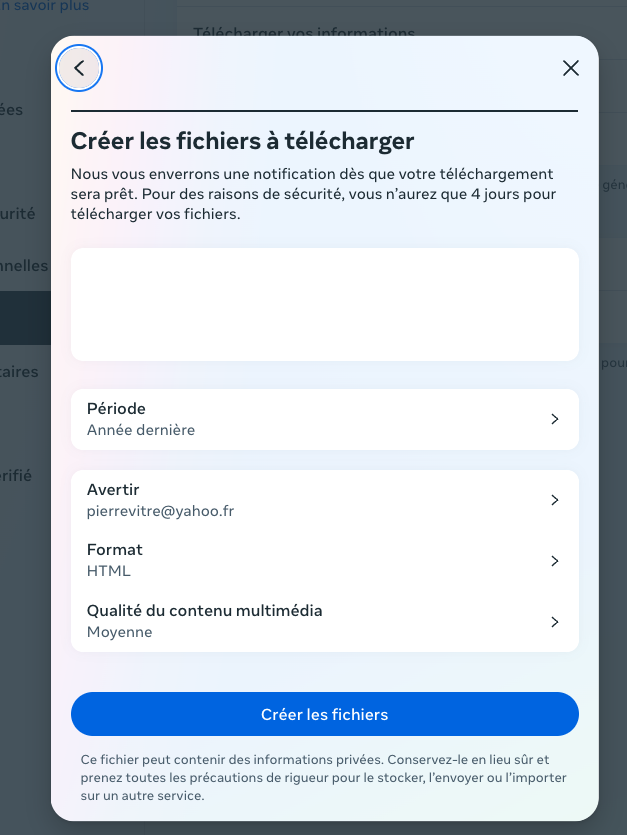
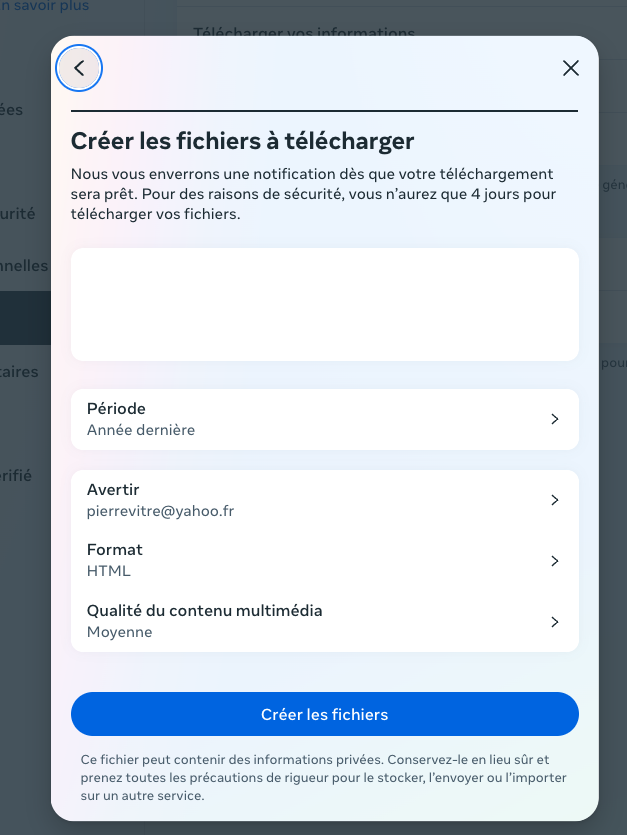
Étape 3 : Télécharger l’Archive
Facebook préparera votre archive, ce qui peut prendre un certain temps selon la quantité de données à traiter. Une fois prête, vous recevrez une notification.
- Retournez dans Vos informations Facebook > Télécharger vos informations.
- Sous l’onglet Télécharger vous trouverez l’archive prête au téléchargement.
- Cliquez sur Télécharger et entrez votre mot de passe Facebook pour confirmer.
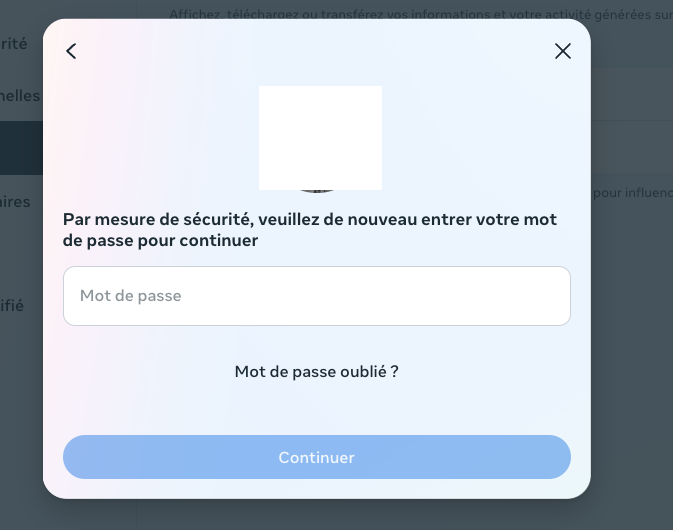
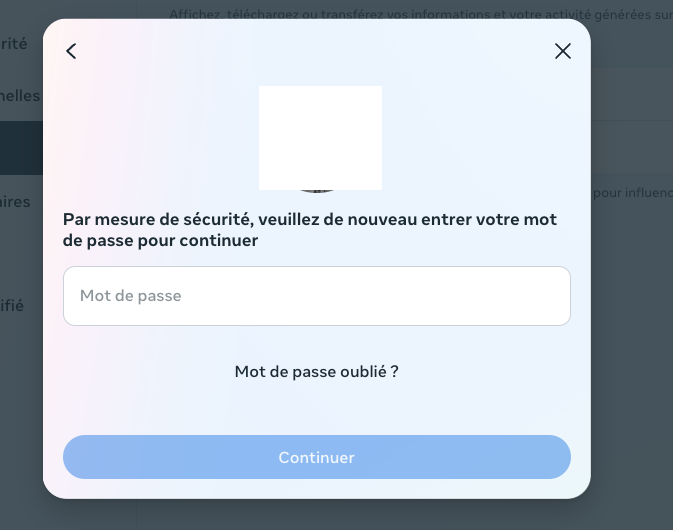
Votre navigateur commencera à télécharger l’archive sur votre ordinateur. Une fois le téléchargement terminé, extrayez le contenu de l’archive si nécessaire et accédez à vos photos et vidéos.
Après avoir téléchargé vos photos et vidéos, il est essentiel de les stocker en toute sécurité. Un disque dur externe, le cloud, ou pourquoi pas un NAS pour les plus tech-savvy d’entre vous.
Conclusion
Télécharger toutes vos photos et vidéos Facebook sur votre PC peut sembler intimidant, mais c’est en fait un processus simple et direct. Avez-vous des questions ?